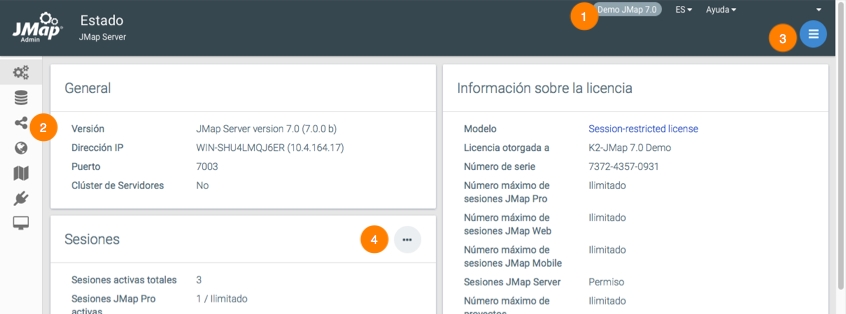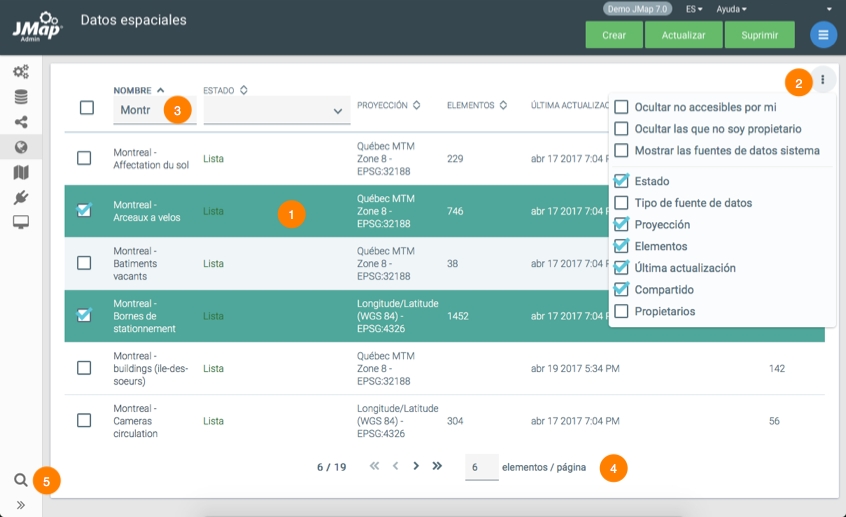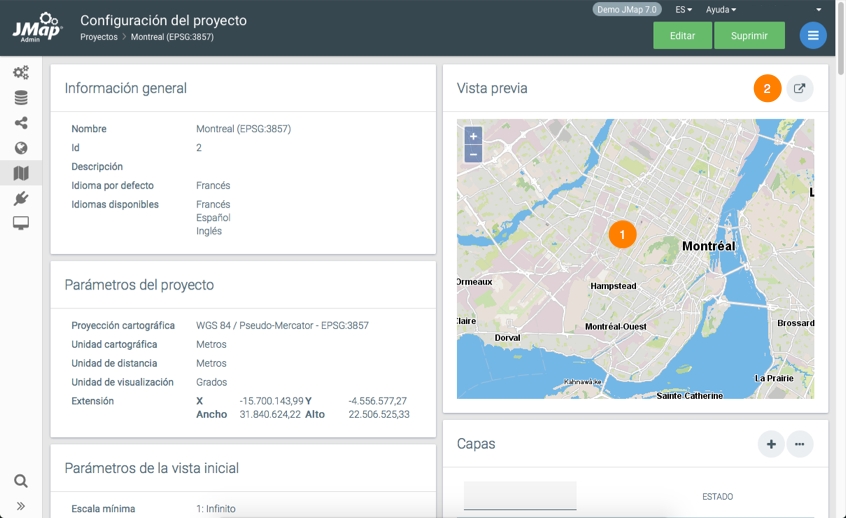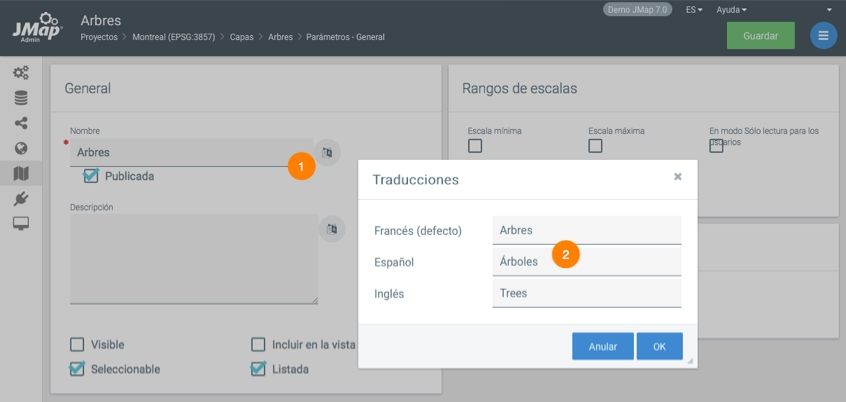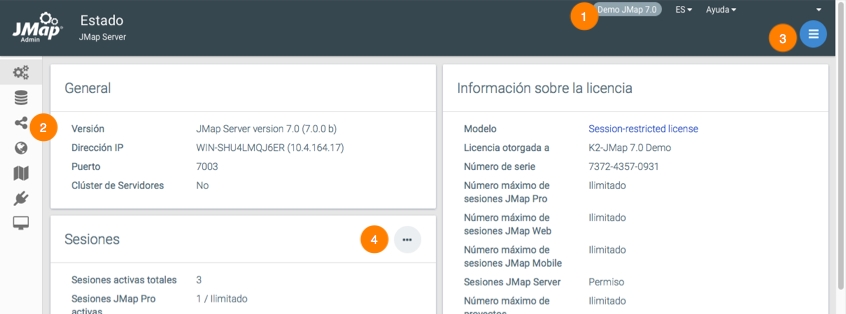
Las capturas de pantalla siguientes presentan la interfaz gráfica de JMap Admin, cuyos componentes se describen a continuación.
1
Usted puede dar un nombre al servidor JMap. La Ayuda le permite acceder a este manual, a los manuales de las extensiones JMap Server instaladas en el servidor y a la Base de conocimientos de K2 Geospatial. Usted puede seleccionar el idioma de JMap Admin. El idioma elegido aquí así como el seleccionado en la interfaz de conexión son guardados en JMap y utilizados por defecto en sus sesiones siguientes. El nombre de cuenta de usuario de la sesión JMap Admin. Puede cambiar la contraseña de la cuenta y salir de la sesión.
2
La barra lateral da acceso a las principales secciones de JMap Admin.
3
El menú varía en función del contexto y permite abrir subsecciones.
4
Botones de acceso directo permiten acceder rápidamente a una sección particular.
1
Las listas permiten seleccionar ítems.
2
Las opciones de la lista permiten seleccionar los campos que se visualizan en la misma.
3
Los filtros de ciertos campos permiten filtrar el contenido de la lista.
4
Puede navegar en las páginas de la lista o modificar la cantidad de ítems por página.
5
La herramienta de búsqueda permite localizar en JMap los recursos mediante el nombre.
1
Un hilo de Ariadna permite navegar en JMap Admin.
2
El menú Ayuda permite acceder al Manual del administrador
1
La presencia de este botón indica la posibilidad de añadir traducciones en los distintos idiomas que desea incluir.
2
Cada recurso puede ser traducido en varios idiomas.
1
En todo momento puede tener una vista previa de cada proyecto, actualizada a medida que se efectúan los cambios.
2
Puede abrir su proyecto para visualizarlo en JMap Web o en JMap Pro a partir de JMap Admin.